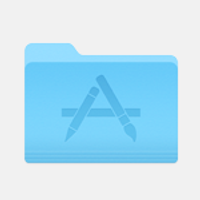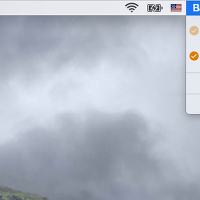OS X 요세미티에 도입된 연속성 기능 덕분에 아이폰으로 전화가 오면 맥에서도 똑같이 벨이 울리고, 반대로 맥에서도 일반전화를 걸 수 있게 됐습니다. 아이폰이 방 구석에서 충전 중이거나, 이불 또는 가방 깊숙이 들어 있는 상황에서도 눈앞에 있는 맥을 이용해 전화를 받거나 걸 수 있게 된 것이죠. 요세미티의 여러 새로운 기능 중에서 가장 편리하고 실용적인 기능이 아닐 수 없습니다.
맥에서 아이폰 전화를 거는 세 가지 방법
상대방의 전화번호가 연락처 앱에 저장돼 있으면 페이스타임 검색 필드를 통해 연락처 정보를 간단히 조회할 수 있습니다. 만일 연락처에 등록된 전화번호가 아니라면 어떻게 해야 할까요? 중국집에서 주문을 하고 싶다던가 관공서에 전화를 걸어야 하는 상황 같이 말이죠.
이럴 때는 페이스타임 검색 필드에 전화번호를 바로 입력하거나 다음에 소개할 여러가지 방법으로 맥에서 셀룰러 전화를 걸 수 있습니다. ▼
만일 문서나 텍스트 파일에 전화번호가 적혀 있다면, 따로 페이스타임을 실행할 필요 없이 바로 드래그 하여 선택하고 보조클릭을 눌러 "iPhone으로 xxx에 전화 걸기'을 선택하면 됩니다. 메모나 스티커 앱에 급히 받아적은 전화번호도 다른 곳에 옮길 필요 없이 같은 방법으로 전화를 걸면 됩니다. ▼
웹 페이지나 이메일 메시지에도 전화번호가 자주 포함돼 있죠?
마우스 포인터를 전화번호 위에 살포시 올려보세요(이메일). 또는 전화번호 일부를 선택해보세요(웹 페이지). 전화번호 오른쪽에 삼각형 모양의 버튼이 스르륵 나타납니다. ▼
이후 전화기 모양의 아이콘을 선택하거나 컨텍스트 메뉴에서 아이폰으로 전화걸기를 클릭하면 화면 오른쪽 상단에 낯익은 대화상자가 나타나면서 아이폰 전화를 걸 수 있게 됩니다. ▼
여기서 통화 버튼을 누르면 상대방이 전화를 들 때까지 통화 중 신호음이 들립니다. 페이스타임 오디오 전화인지 아니면 일반전화인지 어떻게 확인하냐구요? 전화번호 밑에 친절히 사용자의 iPhone을 사용한다는 문구를 띄워 알려줍니다. ▼
페이스타임 전용 키패드 'Continuity Keypad'
좀 더 시원하고 큼지막한 다이얼로 전화번호를 누르고 싶은 분은 앞서 블로그를 통해 소개해 드린 '컨티뉴이티 키패드(Continuity Keypad)'도 좋은 선택입니다. 전화를 걸 때마다 페이스타임을 통해 마주하게 되는 자신의 푸석하고 칙칙한 얼굴을 볼 필요가 없다는 덤 아닌 덤이 따라옵니다. ▼
컨티뉴이티 키패드는 ➥ 공식 웹사이트에서 무료로 내려받을 수 있으며, 알림 센터를 통해서도 전화번호를 입력할 수 있는 위젯이 포함돼 있습니다.
관련 글
• OS X 요세미티에서 다이얼을 직접 돌려 아이폰 전화를 걸 수 있는 'Continuity Keypad'
• OS X 요세미티 연동성 기능별 하드웨어 요구사항
• OS X 요세미티: 아이폰으로 걸려온 전화를 맥에서 녹음(녹취)하는 두 가지 방법
• OS X 매버릭스는 주소를 자동으로 인식한다? 미니 팝업 창에 지도 띄우기 외